Navegação no Mapa do IPhone Não Funciona (Fica Travado)
Neste post, cobrimos como resolver um problema em que a navegação de mapas e os recursos de GPS não funcionam corretamente no Apple iPhone.

Existem diferentes maneiras de pesquisar um lugar no Google Maps: você pode simplesmente digitar o nome do lugar que deseja ir, inserir o endereço ou também usar as coordenadas geográficas.
Abra o Google Maps no seu PC
Insira as coordenadas na caixa de pesquisa
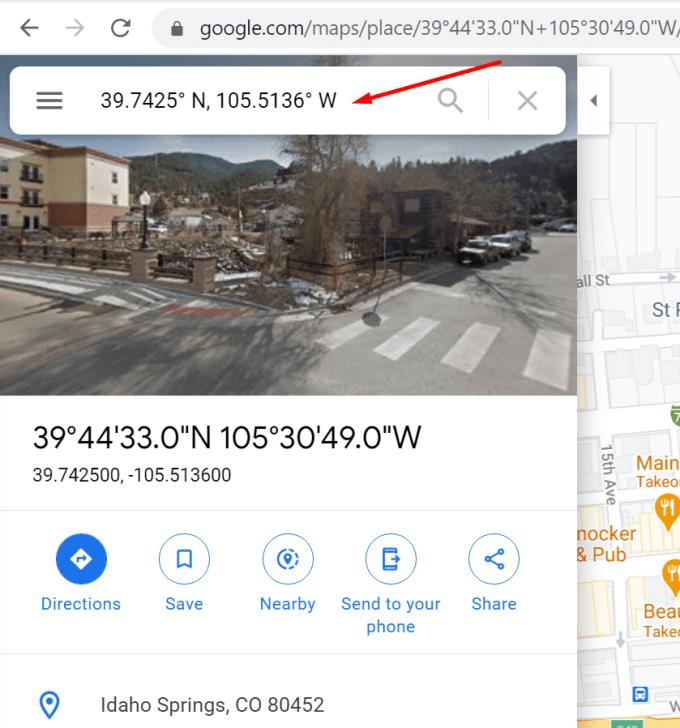
Depois de inserir as coordenadas, um alfinete aparecerá no mapa apontando as coordenadas que você acabou de inserir.
Abra o Google Maps em seu navegador
Insira o local para o qual deseja encontrar as coordenadas
Localize o pino de localização vermelho e clique com o botão direito nele
Selecione O que há aqui? no menu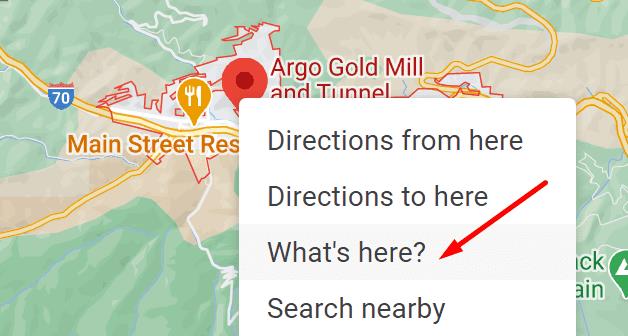
As coordenadas para o respectivo local devem ser visíveis em uma nova janela perto da parte inferior da tela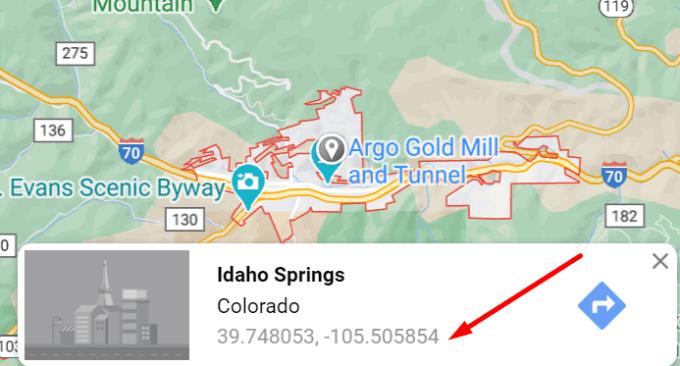
Selecione as respectivas coordenadas
Copie-os para a área de transferência e cole-os em outro programa.
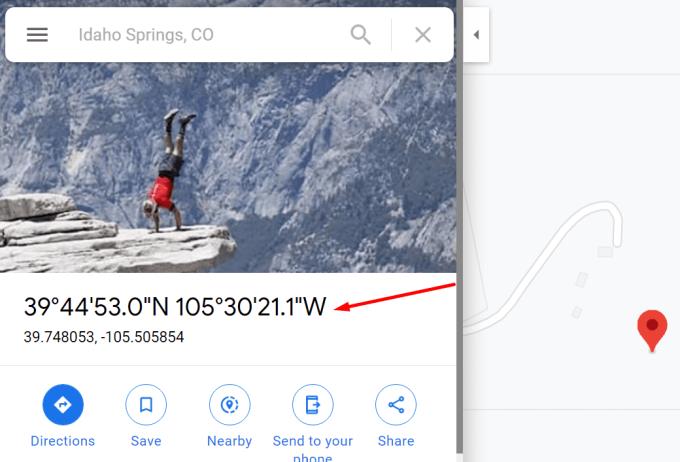
Use uma extensão de navegador
Se este método parecer muito complicado, você pode instalar a extensão do navegador Google Maps GPS Coordinates .
Basta selecionar a construção ou local de seu interesse, clicar no botão vermelho do mapa e a extensão exibirá as coordenadas usando os seguintes sistemas:
Você precisa usar um sistema de coordenadas específico para pesquisar no Google Maps. Aqui estão as três coisas mais importantes que você precisa saber ao usar as coordenadas no Google Maps:
⇒ Nota : O Google Maps também oferece suporte a Plus Codes. Se você deseja definir um local específico ou localizar um local sem usar um endereço ou outros dados convencionais, você pode usar os códigos plus.
Os códigos plus contam com coordenadas de latitude e longitude colocadas em um sistema de grade simples que usa 20 caracteres alfanuméricos para definir um local específico.
Neste post, cobrimos como resolver um problema em que a navegação de mapas e os recursos de GPS não funcionam corretamente no Apple iPhone.
Veja quais etapas seguir para acessar e apagar seu conteúdo do Google Maps. Veja aqui como apagar mapas antigos.
Veja como você pode alterar o idioma do Google Maps sem ter que tocar nas configurações de idioma do seu dispositivo. É mais fácil do que você pensa para o seu dispositivo Android.
Se sua localização ao vivo costuma travar quando você está navegando com o Google Maps, então você realmente precisa calibrar a bússola.
Crie suas próprias regras e faça seu mapa personalizado do Google. Faça com que seu amigo pegue o melhor roteiro turístico e não necessariamente chegue lá o mais rápido possível.
O truque permite que você encontre locais e locais no Google Maps e ainda use a experiência do usuário familiar do aplicativo Maps para navegação.
O Google Maps é um serviço de aplicativo de mapeamento desenvolvido pelo gigante da tecnologia Google. Ele está disponível em um navegador da web e um aplicativo em seu
Se o Google Maps não consegue girar automaticamente durante a navegação, este guia traz três soluções para resolver esse problema.
Um tempo atrás, houve um clipe do show de Ellen onde um millennial foi convidado a subir no palco e tentar usar um mapa tradicional e lista telefônica. O
O Google Maps tem um recurso útil que permite rastrear a localização de alguém usando seu número de telefone, desde que essa pessoa compartilhe sua localização com você.
Se você costuma usar a mesma rota, é muito conveniente salvá-la no Google Maps. É por isso que criamos este guia.
Se o aplicativo do Google Maps não conseguir atualizar sua localização em tempo real enquanto você navega pela cidade, use este guia para corrigir o problema.
O Google Maps é de grande ajuda quando você está de férias, mas seria ainda melhor se o mapa que você está olhando fosse personalizado de acordo com as suas necessidades. Dessa maneira,
Se você está se perguntando se há algum tipo de configuração para forçar o Google Maps a permanecer em estradas pavimentadas, leia este guia para saber a resposta.
Neste guia, iremos listar as etapas a seguir se você precisar alterar as configurações de idioma do mapa do Google Maps no PC e no celular.
O Google Maps tem uma opção dedicada Medir distância que permite medir rapidamente a distância entre dois pontos.
Fique dentro do limite de velocidade ativando o recurso Limites de velocidade no Google Maps. Aqui estão os passos a seguir.
A melhor maneira de lembrar onde você estacionou seu carro é marcando o local de estacionamento no Google Maps depois de chegar ao seu destino.
Embora o Google Maps não suporte a funcionalidade de raio, você pode usar um serviço de mapa online alternativo para desenhar um raio em torno de um local.
Personalize o Google Maps e altere o ícone do carro seguindo estas etapas fáceis de seguir.
Você tem alguns arquivos RAR que deseja converter em arquivos ZIP? Aprenda como converter arquivo RAR para o formato ZIP.
Você precisa agendar reuniões recorrentes no MS Teams com os mesmos membros da equipe? Aprenda como configurar uma reunião recorrente no Teams.
Mostramos como mudar a cor do destaque para texto e campos de texto no Adobe Reader com este tutorial passo a passo.
Neste tutorial, mostramos como alterar a configuração de zoom padrão no Adobe Reader.
O Spotify pode ser irritante se abrir automaticamente toda vez que você inicia o computador. Desative a inicialização automática seguindo estes passos.
Se o LastPass falhar ao conectar-se aos seus servidores, limpe o cache local, atualize o gerenciador de senhas e desative suas extensões de navegador.
O Microsoft Teams atualmente não suporta a transmissão nativa de suas reuniões e chamadas para sua TV. Mas você pode usar um aplicativo de espelhamento de tela.
Descubra como corrigir o Código de Erro do OneDrive 0x8004de88 para que você possa voltar a usar seu armazenamento em nuvem.
Está se perguntando como integrar o ChatGPT no Microsoft Word? Este guia mostra exatamente como fazer isso com o complemento ChatGPT para Word em 3 passos fáceis.
Mantenha o cache limpo no seu navegador Google Chrome com esses passos.

























